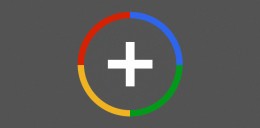Решил показать вам, как рисуется иконка Google плюс в фотошопе. На самом деле нарисовать ее не составит никакого труда, и вы в этом скоро убедитесь.
Прежде чем приступать к рисованию иконки, советую правильно настроить фотошоп, что бы вам было комфортно и приятно работать.
[exec] get_template_part(‘share’);[/exec]
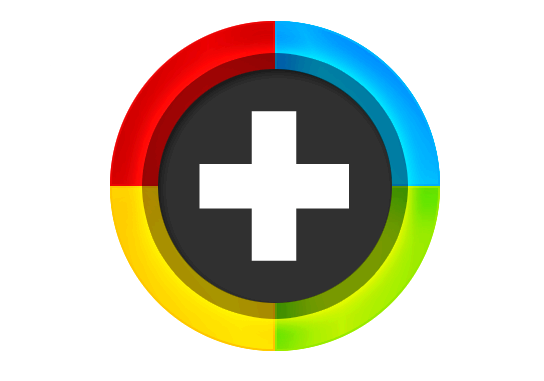
Процесс рисования — Шаг 1
Для того, чтобы нарисовать иконку, открываем фотошоп и создаем документ размером 500px на 500px.
При помощи elliptical tool (М) рисуем круг произвольного цвета, размером, примерно, 330px в диаметре и сразу же делим его, при помощи направляющих, на 4 равных части, как показано на рисунке ниже (для того, чтобы активировать линейку с направляющими нажмите ctrl+R).
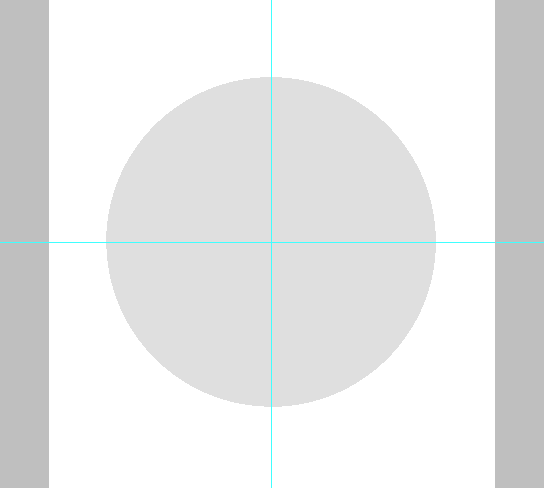
При помощи rectangular tool (M) скопируйте одну четвертую часть круга, а все остальное удалите.
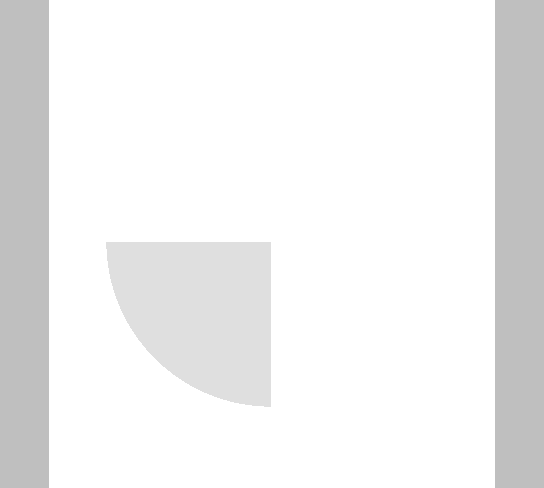
Перейдя в Blending options, примените к слою с частью круга следующие свойства:

У вас должно получиться примерно следующее:
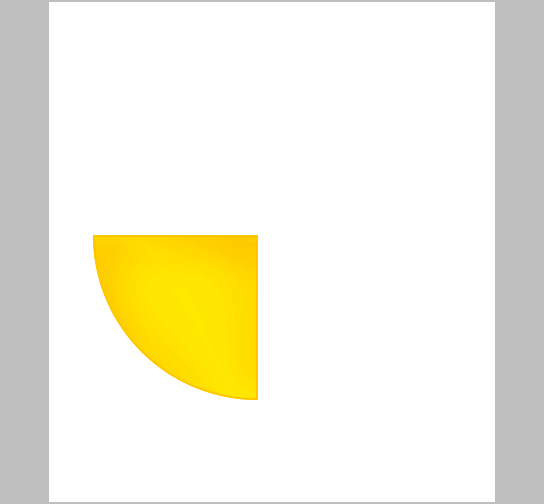
Дублируйте слой 4 раза. И к каждому слою примените те же параметры, заменяя цвета во вкладках color overlay и stroke.
- Синий: #1bacff
- Зеленый: #b1ea02
- Красный: # c81010
Состыковав между собой четыре части у вас должно получиться примерно следующее:
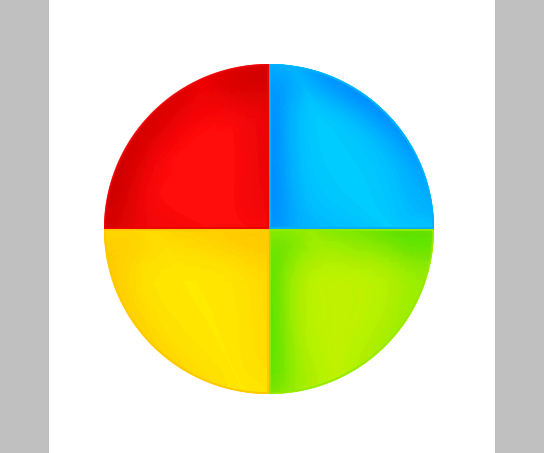
Чтобы сделать иконку более эффектной, попробуйте добавить поверх созданных слоев текстуру. Текстуру можно найти в Google или купить в фотобанке.
Завершающий этап рисования — Шаг 2
Отлично, наша иконка Google plus почти готова, двигаемся дальше. Теперь, при помощи, все того же elliptical tool (М), создайте еще один круг размером 230px произвольного цвета и расположите его в центре основного круга (для того, чтобы установить размер создаваемого круга, выбрав инструмент elliptical tool, в верхнем горизонтальном меню данного интсрумента в пункте style выберите пункт fixed size и установите нужный размер высоты и ширины).
Задайте, для только что созданного круга, следующие параметры в blending options:
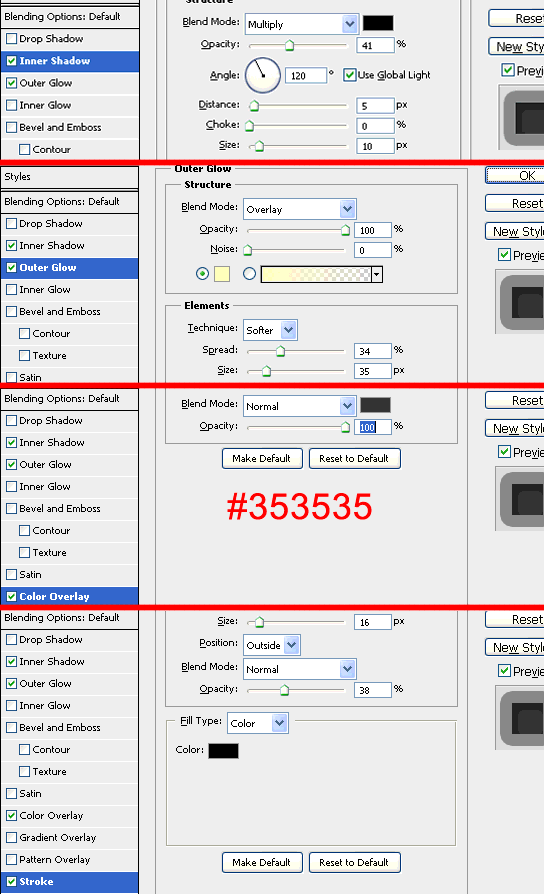
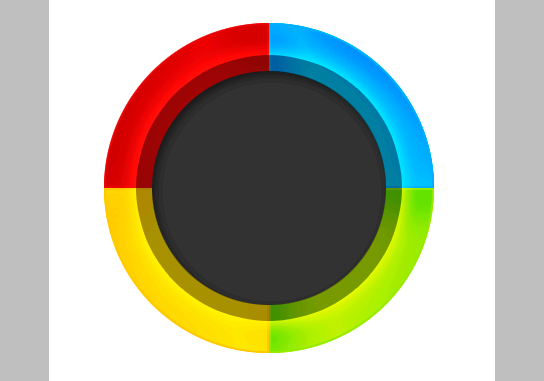
Получился очень даже неплохой вариант. Осталось дело за малым. Возьмите инструмент type tool (можете взять какой-нибудь красивый шрифт) и в центре темно-серого круга напишите +. Вот и все.
В заключение
Надеюсь, вам понравился данный урок. Это мой первый самостоятельный урок по фотошопу (не перевод), поэтому, не судите строго.